macOS High Sierra降级macOS Sierra
1、第一种简单,直接用Time Machine(在launch pad中其他的框)恢复

2、这样的好处是:数据不会丢失,,快捷方便
1、对于没有time machine备份的小伙伴来说,这种方法有些麻烦,有一定风险,且整个盘要被格式化,对有重要数据的请做好备份,否则后果自负!
2、首先,我们得先下载好10.12.4的安装包,百度云链接:https://pan.baidu.com/s/1geFbRSR,密码249m 转载某大神的分享
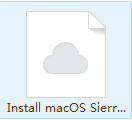
3、打开点选Install macOS Sierra,放到任意文件夹,推荐应用程序,名称为Application,点开launchpad即可找到
4、这时不要点击安装,因为会提示安装失败,我们打开磁盘工具,选择你插入的u盘,选择抹掉,重命名为Untitled
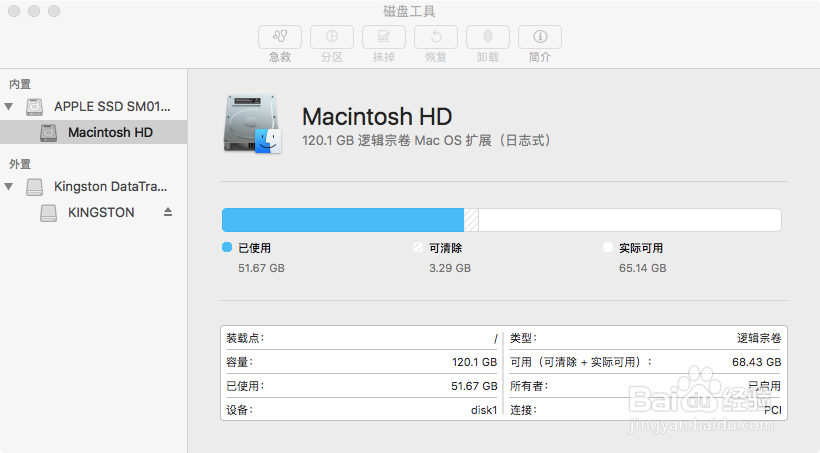
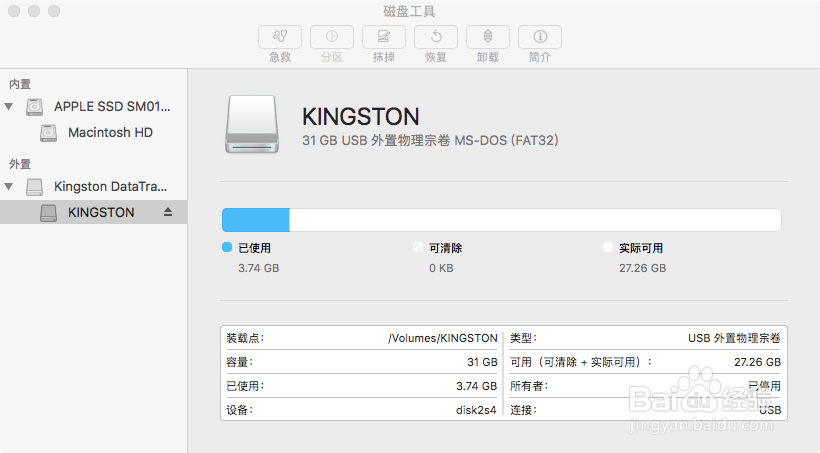
5、接下去,打开下载的那个镜像文件中的一个txt文件,将内容复制入终端,并将OS X改为Untitled,点按回车继续
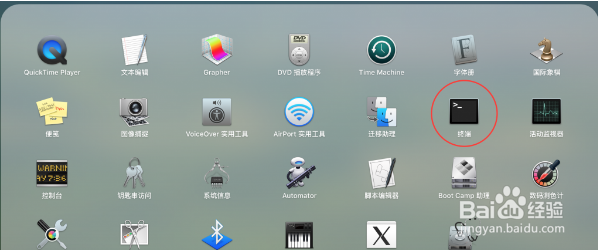
6、它会显示Password,这时将你电脑密码输进去,它不会显示,尽管输进去就是了,没密码的设个密码:步骤如下:1 打开系统偏好设置,2选用户与群组,3更改密码,保存并重启即可
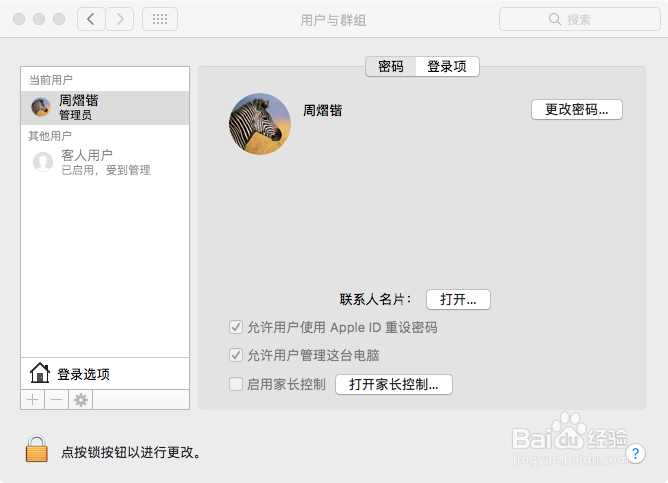
7、之后,按回车,随即会出现进度条,速度取决于你的usb读写速度,(这里借鉴别人的图),出现Done时代表写入完成
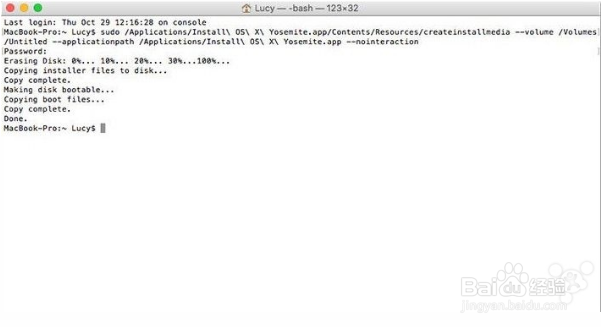
1、重启mac,按住option,选中,最右边的一个Install macOS Sierra,按回车进入
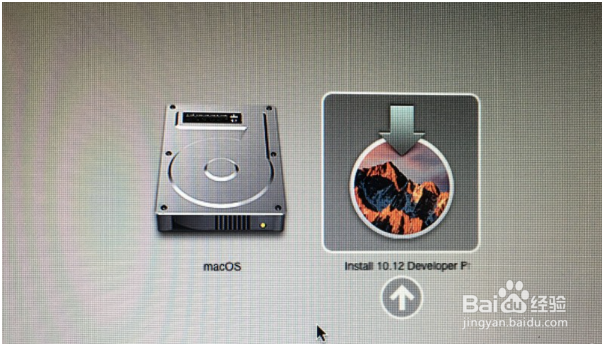
2、进去之后,选择磁盘工具,将整个Apple SSD格式化,文件格式选择macOS journaling,注:用bootcamp安装过Windows的先将bootcamp格式化,文件格式和上面一样,随后步骤相同
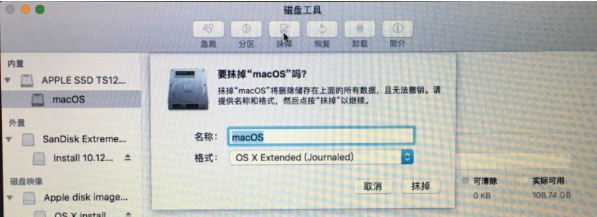
3、然后重启进入安装界面,静静等待安装完成,安装完如图
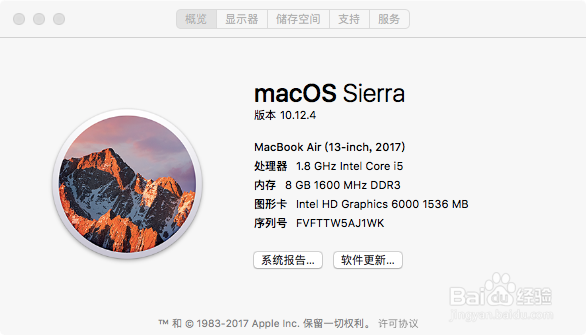
声明:本网站引用、摘录或转载内容仅供网站访问者交流或参考,不代表本站立场,如存在版权或非法内容,请联系站长删除,联系邮箱:site.kefu@qq.com。
阅读量:187
阅读量:140
阅读量:135
阅读量:174
阅读量:22